Một số thủ thuật tối ưu website sử dụng Hosting cPanel
Thịnh Văn Hạnh
14/03/2019
2903 Lượt xem
Chia sẻ bài viết
Nếu bạn sử dụng Shared Web Hosting, gần như chắc chắn sẽ dùng cPanel để quản lý. Tuy nhiên, bạn đã biết cách tối ưu cấu hình để sử dụng hosting hiệu quả hơn chưa? Hãy tham khảo một số thủ thuật tối ưu website sử dụng Hosting cPanel trong bài viết này nhé
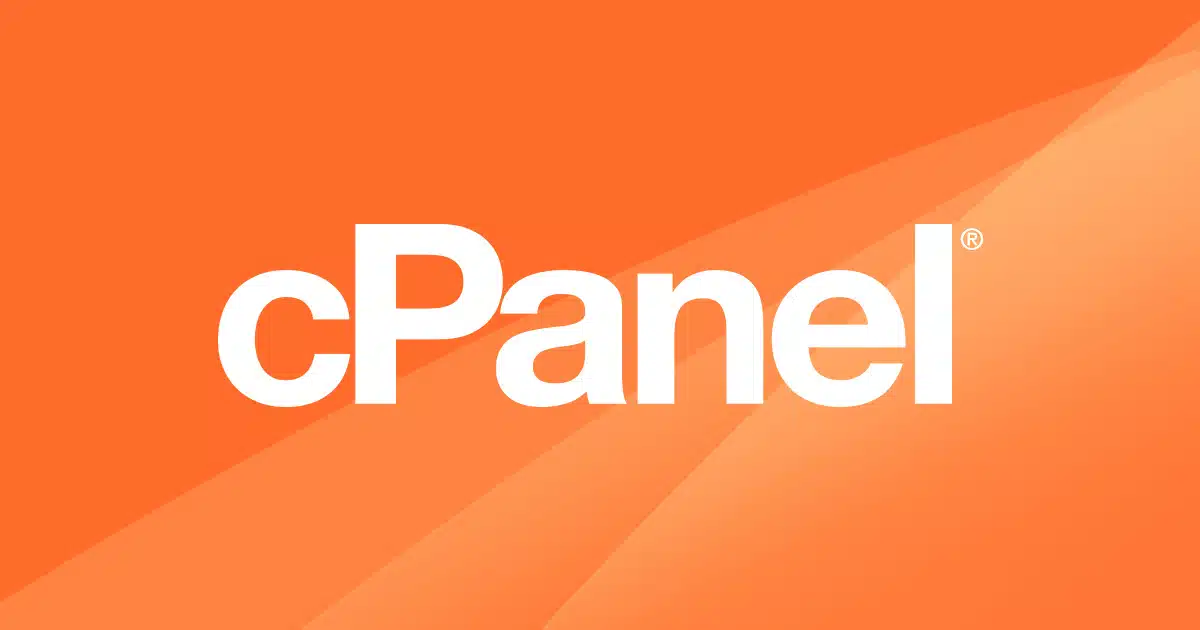
cPanel vô cùng phổ biến trên thế giới vì dễ dàng sử dụng, phù hợp với rất nhiều đối tượng người dùng khác nhau.
Tóm Tắt Bài Viết
1. Tối ưu PHP 7.1
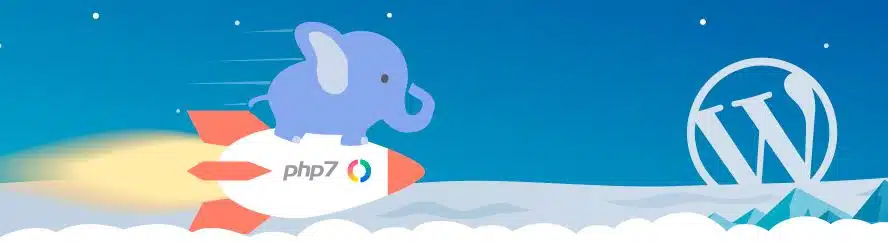
1.1 Lựa chọn phiên bản PHP 7.1
Các nhà cung cấp hosting thường lựa chọn PHP 5.6 mặc định, vì phiên bản đã xuất hiện từ lâu, khả năng tương thích với các loại mã nguồn cao hơn so với PHP 7.0 hay PHP 7.1.
Tuy nhiên, nếu bạn đang sử dụng WordPress, Joomla, Magento…, hãy lựa chọn phiên bản PHP 7.1 (hoặc cao hơn) thay thế cho PHP 5.6. Bởi vì những loại mã nguồn thông dụng này được update liên tục, đảm bảo tương thích 100% với PHP mới nhất, tất nhiên phải trong điều kiện bạn thường xuyên update version.
Theo một số nghiên cứu đánh giá, WordPress sử dụng PHP 7 cho hiệu năng hoạt động cao gấp 3 lần so với PHP 5.6. Một điểm lưu ý nữa, phiên bản PHP 5.6 hiện nay đã ngừng phát triển, chỉ còn hỗ trợ những bản vá bảo mật nguy hiểm mà thôi. Xem thêm PHP Supported Versions.
Sử dụng PHP 7 là xu thế tất yếu, nếu code của bạn chưa tương thích tốt, lời khuyên của mình là hãy dành thời gian để tối ưu, thay thế các function đã deprecated, tận dụng tối đa sức mạnh của PHP 7.
Hầu hết các nhà cung cấp hosting đều cho phép bạn chuyển đổi giữa các phiên bản PHP. Trong cPanel, bạn hãy chọn Select PHP Version.
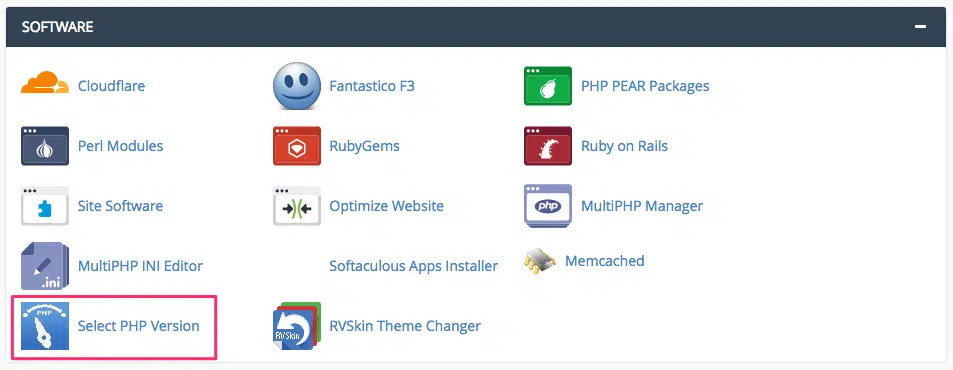
Tiếp theo lựa chọn PHP Version 7.1 (hoặc PHP 7.0) và nhấn nút Set as current.
Đôi khi, sau khi kích hoạt sử dụng PHP 7, website sẽ gặp lỗi do một số extension cần thiết không được kích hoạt. Khả năng lỗi thấp thôi, tuy nhiên nếu gặp bạn hãy bình tĩnh thực hiện tiếp bước bên dưới.
1.2 Kích hoạt một số extension cần thiết
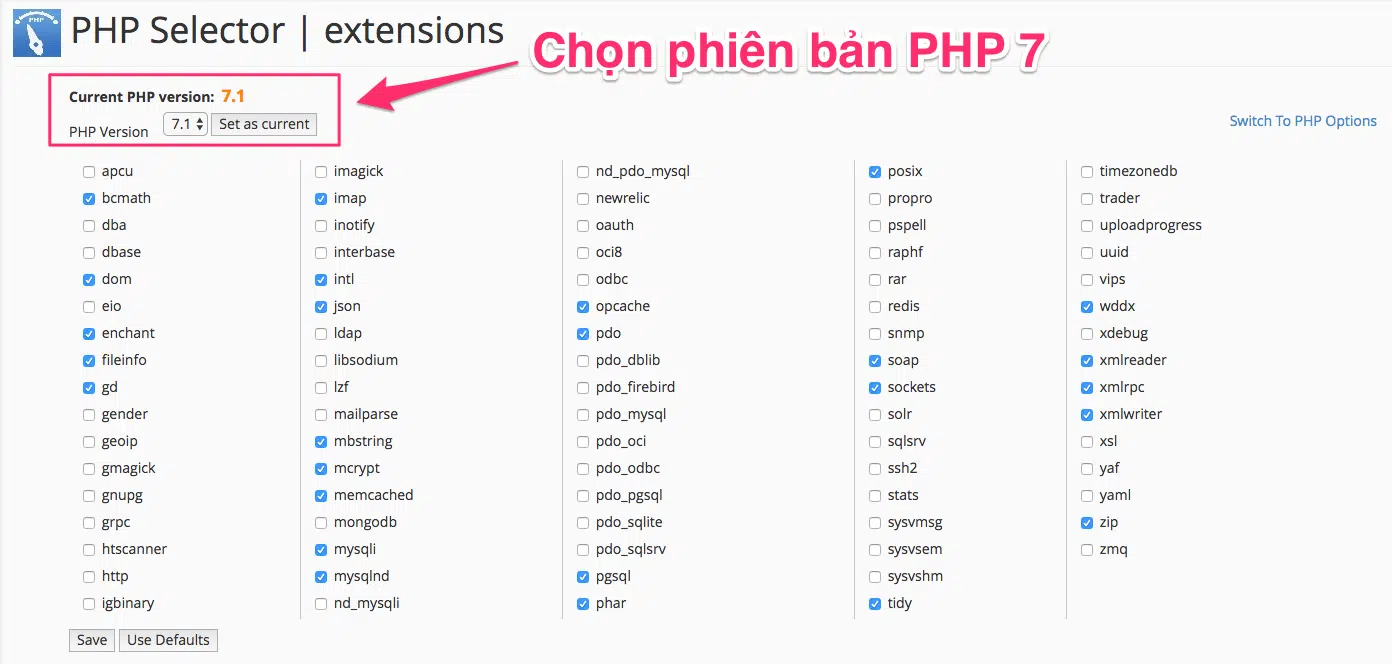
PHP 7.1 đi kèm một số extension giúp nâng cao hiệu suất hoạt động của website lên rất nhiều, ví dụ như Zend Opcache, Memcached. Những extension này mà không biết kích hoạt khi xài cPanel thì quá uổng.
Vẫn trong trang PHP Selector | extensions, bạn hãy click lựa chọn thêm opcache và memcached rồi nhấn Saveđể lưu. Xem hình bên trên.
Opcache là một extension rất quan trọng, giúp những file .PHP không cần phải biên dịch lại mỗi khi chạy, tăng tốc độ xử lý và phản hồi của website. Opcache thì chỉ cần kích hoạt là chạy, không cần cấu hình gì thêm. Extension này gần như bắt buộc bạn phải kích hoạt khi sử dụng hosting nha, lưu ý.
Memcached cache query, giúp giảm tải cho MySQL Server, tùy nhà cung cấp hosting có hỗ trợ hay không mà bạn có thể kích hoạt được.
Lưu ý: bạn cần kích hoạt ít nhất các extension như hình trên để đảm bảo website hoạt động ổn định, không gặp lỗi. Nếu cần thêm extension khác thì có thể lựa chọn thêm rồi nhấn Save.
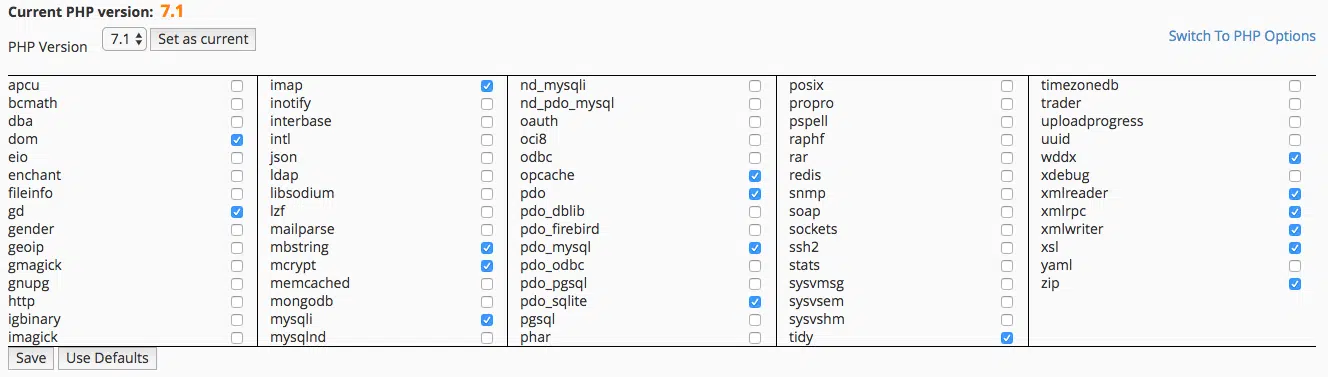
1.3. Cấu hình lại các tham số cần thiết
Ngoài việc thay đổi phiên bản PHP mặc định, bạn còn có thể cấu hình lại các thông số của PHP để phù hợp hơn với nhu cầu sử dụng thực tế.
Vẫn trong trang Select PHP Version, bạn hãy nhấn vào link Switch to PHP Options. Những thông số bạn được phép điều chỉnh sẽ xuất hiện:
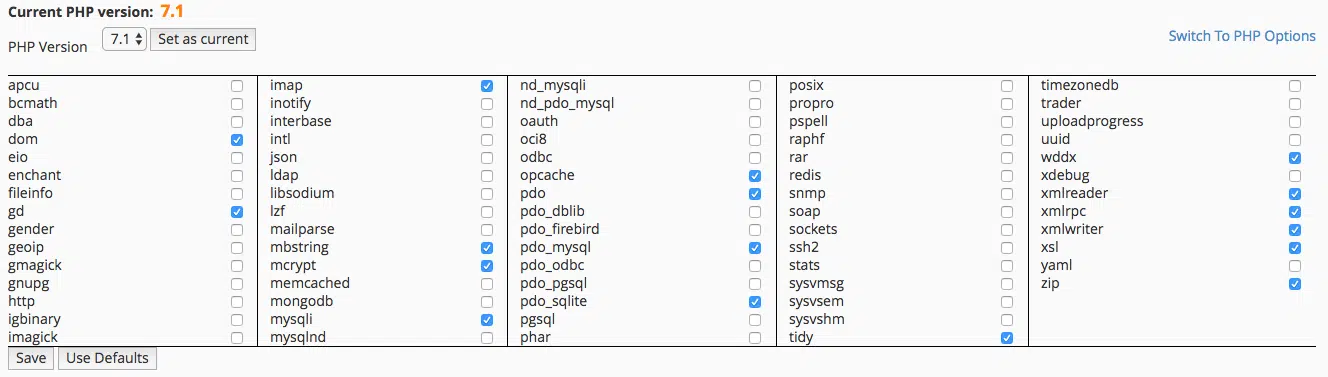
Những thông số đã được điều chỉnh lại sẽ có màu xanh lá cây, còn mặc định là màu xám.
Ý nghĩa của một số option như sau:
-
- allow_url_fopen: Cho phép sử dụng hàm fopen.
- date.timezone: Thay đổi múi giờ mặc định trong PHP.
- display_errors: Bật/tắt hiển thị lỗi PHP ra ngoài website.
- error_reporting: Tùy chọn các lỗi PHP được báo cáo.
- file_uploads: Cho phép upload qua PHP.
- include_path: Đường dẫn lưu cấu hình PHP, không nên thay đổi.
- log_errors: Bật tắt file log, nên bật để kiểm tra lỗi (nếu có) khi lên PHP 7.
- mail.force_extra_parameters: Thêm các tham số tùy chỉnh khi gửi mail.
- max_execution_time: Tùy chỉnh thời gian tối đa để thực thi PHP.
- max_input_time: Thời gian tối đa để PHP phân tích dữ liệu nhập vào, -1 là không giới hạn.
- max_input_vars: Giới hạn số lượng tham số truyền vào.
- memory_limit: Bộ nhớ tối đa mà PHP được phép sử dụng.
- open_basedir: Thiết lập đường dẫn thư mục mà PHP được phép thực thi, để trống để sử dụng thiết lập mặc định của máy chủ.
- post_max_size: Thiết lập kích thước dữ liệu tối đa được gởi đi.
- session.save_path: Thiết lập thư mục chứa session trong PHP.
- short_open_tag: Cho phép PHP sử dụng thẻ mở rút gọn <? thay vì <?php.
- upload_max_filesize: thiết lập kích thước tập tin tối đa được phép tải lên máy chủ thông qua PHP.
Sau khi thay đổi, nhấn Save để lưu.
Chú ý:
-
- Trước khi lên PHP 7, các bạn có thể sử dụng plugin WordPress PHP Compatibility Checker để kiểm tra tính tương thích của những plugin đang dùng.
- Nếu lên PHP 7 mà gặp lỗi trắng trang, không hiện thông báo gì cụ thể thì cần mở file
error_logở thư mụcpublic_htmlđể kiểm tra vấn đề và khắc phục.
Trường hợp cuối cùng không xử lý được, bạn chỉ cần quay trở lại phiên bản PHP cũ là xong.
2. Kích hoạt Let’s Encrypt
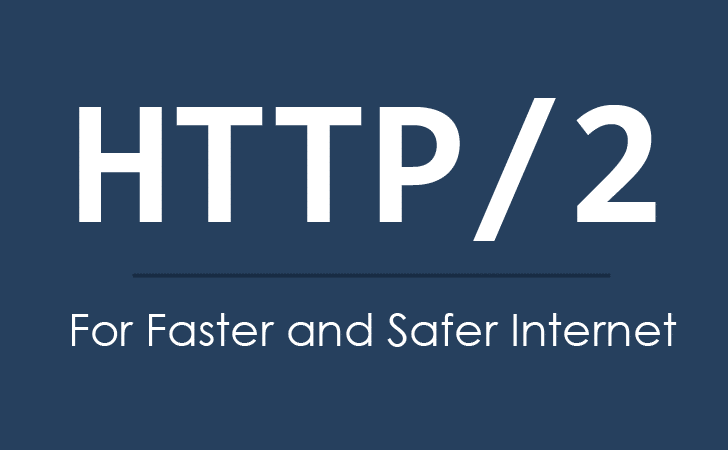
Có khoảng 1/3 số website trên thế giới đã chuyển sang sử dụng giao thức HTTPS thay vì HTTP và con số này vẫn đang tiếp tục tăng vì những lợi ích mà HTTPS mang lại. Thật tuyệt vời khi chúng ta có thể sử dụng SSL hoàn toàn miễn phí, kích hoạt trực tiếp ngay trong cPanel với sự hỗ trợ từ Let’s Encrypt.
Mặc định chứng chỉ được kích hoạt có thời gian sử dụng 3 tháng, tuy nhiên cPanel hỗ trợ bạn tự động gia hạn luôn, nên sau khi kích hoạt xong bạn yên tâm sử dụng free forever thôi, không phải lo nghĩ gì nữa.
Ngoài việc bảo mật dữ liệu truyền tải giữa người dùng và máy chủ, có một lợi ích rất lớn mà nhiều bạn không để ý tới khi sử dụng Let’s Encrypt kích hoạt qua cPanel, đó là HTTP 2.
HTTP 2 là phiên bản nâng cấp của giao thức truyền tải HTTP/1.1 cũ kĩ ra đời từ năm 1999 mà chúng ta đang sử dụng ngày nay. HTTP 2 giúp trang web tải nhanh hơn từ 3 tới 10 lần, các kết nối có thời gian “sống” dài hơn, nội dung xuất hiện nhanh hơn, hỗ trợ nhiều kết nối song song. Trực tiếp trải nghiệm tốc độ HTTP/1.1 với HTTP/2 tại đây.
Sau khi kích hoạt Let’s Encrypt, kiểm tra quá trình load site sử dụng Developer Tools, bạn sẽ thấy toàn bộ dữ liệu hình ảnh, file .js, file .css đều đã chuyển sang sử dụng giao thức HTTP 2. Không cần cấu hình gì thêm.
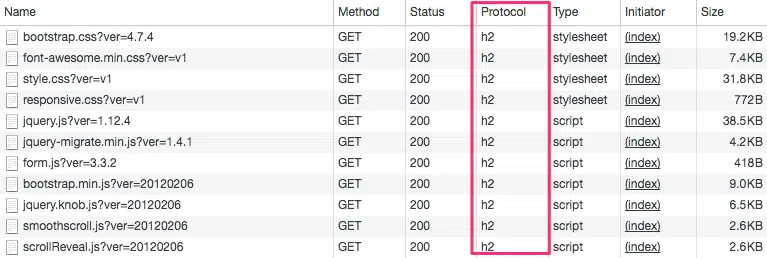
Với quá nhiều lợi ích đi kèm như vậy, chả có lí do gì để chần chừ nữa cả, bạn hãy nhanh chóng kiểm tra xem nhà cung cấp dịch vụ hosting của bạn có hỗ trợ không và kích hoạt ngay Let’s Encrypt nhé.
3. Kích hoạt LiteSpeed Cache

LiteSpeed Webserver là sự thay thế hoàn hảo cho Apache, nó có tốc độ xử lý nhanh hơn 900% so với Apache khi xử lý dữ liệu tĩnh và nhanh hơn 50% khi xử lý những request PHP.
Khi đã sử dụng LiteSpeed, đa phần các nhà cung cấp sẽ kích hoạt thêm tính năng caching mạnh mẽ LiteSpeed Cache, hoạt động tương tự như mod_cache của Apache nhưng có hiệu năng vô cùng mạnh mẽ như Varnish Cache vậy.
Vì cache ở tầng server nên LiteSpeed Cache sẽ hoạt động hiệu quả hơn so với cache ở tầng ứng dụng application. Do đó, nếu web hosting có hỗ trợ các bạn nên sử dụng LiteSpeed Cache thay cho các plugin cache khác.
3.1 Kích hoạt LiteSpeed Cache với WordPress
Để sử dụng được cache đầu tiên bạn phải thay đổi đường dẫn mặc định Permalink của WordPress sang dạng custom khác, ví dụ như Post name:
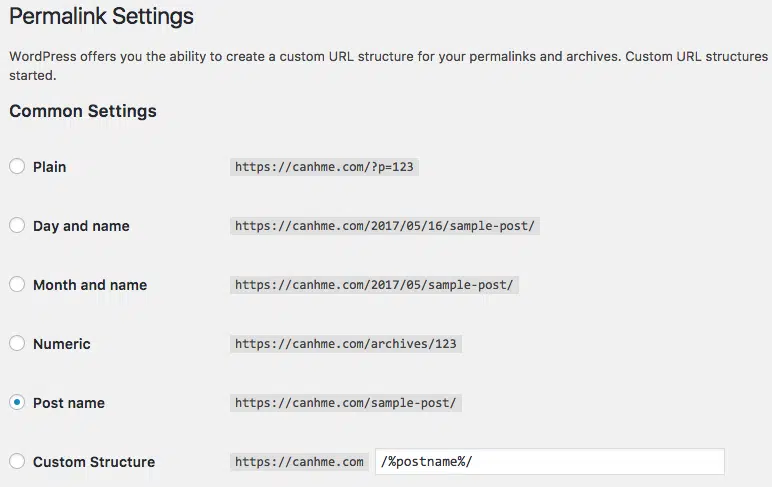
Tiếp theo cài đặt và kích hoạt plugin LiteSpeed Cache:

Plugin sẽ tự động kích hoạt tính năng cache, để cấu hình thêm bạn có thể vào phần Settings của LiteSpeed Cache. Kiểm tra cache có hoạt động không bằng tool check header, lần đầu request bạn có thể thấy X-LiteSpeed-Cache => miss, nhưng từ request thứ 2 sẽ trả về X-LiteSpeed-Cache => hit. Vậy là LiteSpeed Cache hoạt động rồi đó.
3.2 Kích hoạt LiteSpeed Cache với những mã nguồn khác
Với những code khác, nếu không có plugin tương ứng đi kèm, bạn chỉ cần thêm đoạn code bên dưới lên đầu file .htaccess là xong:
<IfModule LiteSpeed> CacheLookup public on </IfModule>
4. Tối ưu Browser Caching
Cả Apache và LiteSpeed Webserver đều hỗ trợ file .htaccess, bạn có thể tận dụng để tối ưu Browser Caching, yêu cầu trình duyệt không load lại những file tĩnh, ít thay đổi như JS, CSS, ảnh và các file media khác (pdf, flash,…) mỗi khi có request.
Điều này sẽ cải thiện tốc độ duyệt website từ phía người dùng, server chứa web cũng đỡ phải xử lý nhiều request, tiết kiệm tài nguyên hơn.
Mở file .htaccess ở thư mục gốc của website, chèn đoạn code sau vào bên dưới:
<IfModule mod_expires.c> # Enable expirations ExpiresActive On # Default directive ExpiresDefault "access plus 1 month" # My favicon ExpiresByType image/x-icon "access plus 1 year" # Images ExpiresByType image/gif "access plus 1 month" ExpiresByType image/png "access plus 1 month" ExpiresByType image/jpg "access plus 1 month" ExpiresByType image/jpeg "access plus 1 month" # CSS ExpiresByType text/css "access plus 1 month" # Javascript ExpiresByType application/javascript "access plus 1 month" </IfModule>
Để kiểm tra, bạn hãy dùng tool check header với 1 URL là file ảnh hoặc CSS, nếu thấy header có chứa Cache-Control và Expires cộng thêm 1 tháng là thành công:
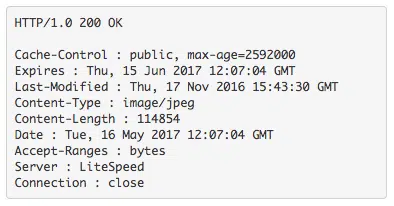
Hoặc có header X-LiteSpeed-Cache-Control:
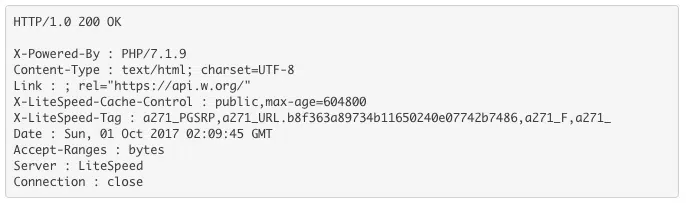
Hi vọng với bài viết này, các bạn sẽ biết nhiều hơn về các thủ thuật tối ưu website sử dụng Hosting cPanel. Nếu biết thêm thủ thuật nào khác, hãy chia sẻ bằng cách để lại comment bên dưới nha.













































